¿Cómo usar Screen Share en tu Smart TV LG?
Screen Share te permite duplicar la pantalla de tu dispositivo, ya sea un smartphone, un tablet o un PC, para que aparezca en la pantalla de tu televisor. Así, podrás transmitir el contenido que tengas en tu dispositivo Android a tu TV: las fotos de tus vacaciones, videos de YouTube o documentos de trabajo. ¡Lo que sea!
Gracias a la conexión Wi-Fi Direct (Miracast o Intel® Wi-Di), el sistema es capaz de transmitir de manera inalámbrica video a 1080p y audio en alta calidad. Cuenta con un rango de acción mayor que Bluetooth, así que no te perderás nada.
¿Qué dispositivos cuentan con Screen Share?
Antes de empezar, es necesario que sepas que para realizar este tipo de conexión, tu dispositivo y tu TV deben contar con la función Screen Share: teléfonos Android, PC con Windows 7 u 8 (tu computador debe tener un chipset, tarjeta gráfica y adaptador Wi-Fi compatibles con Intel® Wi-Di), PC con Windows 8.1 o 10 y Linux (existe un proyecto Open Source llamado OpenWFD).
¡Empecemos entonces!
Comprueba que tu televisor tiene la función HbbTV desactivada
Consulta esta guía para saber cómo hacerlo.
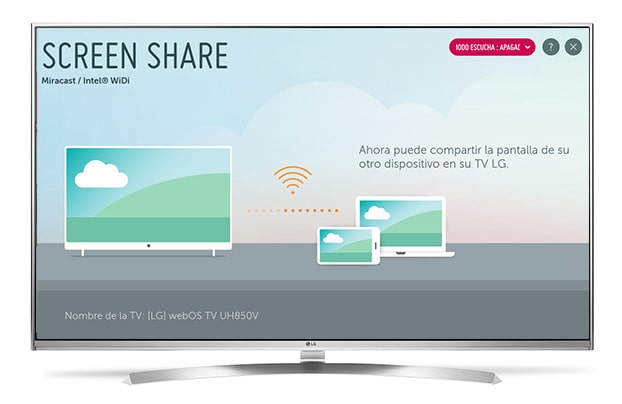
Activa Screen Share en tu televisor
Si cuentas con webOS 2.0:
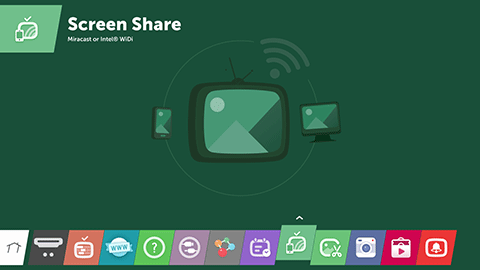
- Accede al menú Smart y muestra más opciones de la barra de acceso rápido pulsando en el botón de la derecha del todo.
- Busca la aplicación Screen Share y pulsa sobre ella para abrirla.
- Selecciona el tipo de dispositivo que vas a conectar al televisor.
- El televisor activará Miracast y se pondrá a la espera de que conectes con tu dispositivo.
- Si no encuentras la aplicación Screen Share en la barra de inicio rápido, pulsa en el botón de entradas.
- Después busca en la lista de entradas la opción Screen Share.
- El televisor activará Miracast y se pondrá a la espera de que conectes con tu dispositivo.
Si cuentas con webOS 3.0:
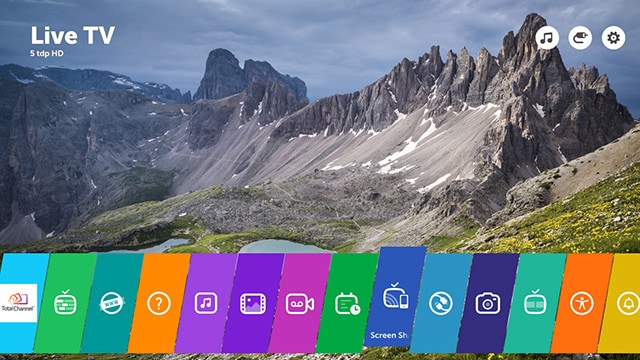
- Busca la aplicación Screen Share en el menú Smart y pulsa sobre ella para abrirla.
- Pulsa en el botón Modo de escucha y selecciona Encendido. El televisor quedará la espera de que conectes tu dispositivo.
Activa Screen Share en tu smartphone (en el caso que éste sea tu dispositivo a conectar)
Abre el panel de notificaciones y activa el ícono de Miracast o Compartir Pantalla (Screen Mirroring, Display Mirroring o Allshare Cast). Si no localizas el ícono, comprueba que tienes una versión Android 4.2 o superior.
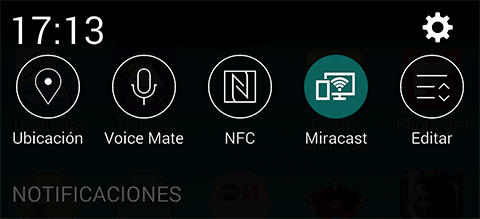
En Ajustes, pestaña Redes, selecciona Compartir y conectar.
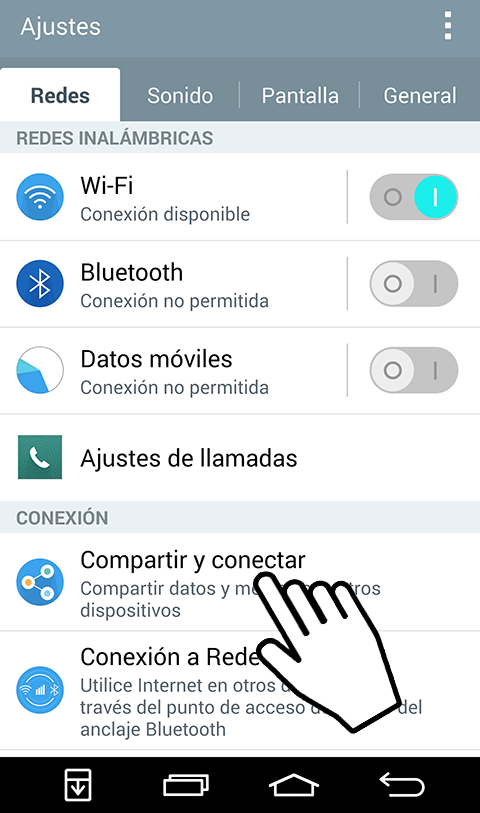
Activa Miracast o Compartir Pantalla.
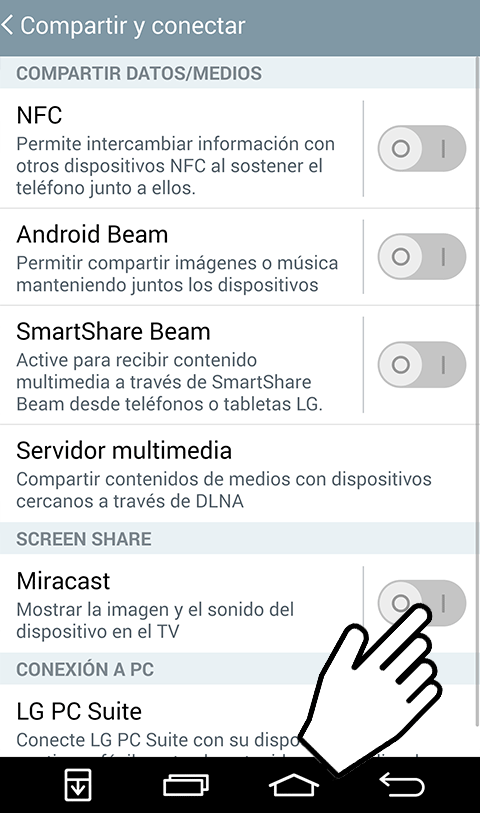
Selecciona en la lista uno de los equipos detectados. Comenzará la búsqueda de dispositivos compatibles y aparecerá una lista donde podrás elegir el dispositivo al que conectar.
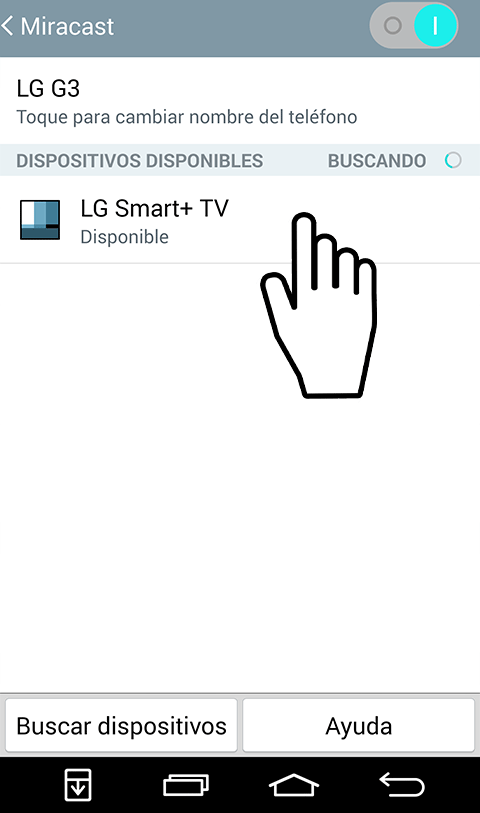
En el televisor te aparecerá una pregunta
Tu televisor querrá confirmar la conexión, acepta y entonces podrás duplicar la pantalla de tu smartphone en la TV.
Algunos consejos
Recuerda que, desde ahora, todo lo que aparezca en tu teléfono (tablet o PC), será duplicado en la pantalla de tu televisor. Te recomendamos situar tu móvil en apaisado, así podrás verlo reproducido en tu TV a pantalla completa.
Si vas a ver un video muy largo, una película o muchas fotografías, coloca el brillo de tu dispositivo al mínimo, pues con esta función activa no es posible apagar la pantalla.
Te dejemos este video de ejemplo de conexión con un teléfono móvil:
Y este otro de ejemplo de conexión con un PC:
Si estás buscando una nueva Smart TV LG, encuéntrala aquí.




